Неожиданный разряд батареи iPhone после обновления программного обеспечения iOS 15-это проблема, которую я почти ожидал в какой-то момент. Хотя я был немного удивлен, увидев более или менее стабильное время автономной работы при первоначальном использовании iOS 15, я не ожидал, что так оно и останется надолго. И угадайте, проблема действительно вернулась с еще большим количеством яда, поскольку многие пользователи iPhone теперь испытывают проблему быстрого разряда батареи в iOS 15. Если вы владелец iPhone, которого беспокоит эта проблема, ознакомьтесь с этими 10 лучшими советами и рекомендациями по улучшению iOS 15. срок службы батареи.
Советы профессионалов по увеличению времени автономной работы iOS 15 на iPhone (2021 г.)
Имеет смысл заранее разобраться в тайне разряда аккумулятора iOS 15. Итак, давайте сначала немного углубимся в то, что может быть причиной необычного энергопотребления на вашем iPhone, а затем ознакомимся с некоторыми полезными советами по устранению проблемы. Само собой разумеется, что вы можете использовать приведенную ниже таблицу для быстрой навигации по руководству.
Содержание
Причины неожиданного разряда батареи в iOS 15 на iPhone
Что ж, обычно это программная ошибка, которая может вызвать сразу несколько проблем, включая разрядку батареи. Хотя это не единственный виновник, о котором нужно помнить. Устаревшие приложения, загроможденное хранилище и множество функций, потребляющих энергию, также могут съедать большой кусок батареи на вашем устройстве iOS 15.
Итак, как узнать, какие приложения для iPhone больше всего расходуют заряд батареи? iOS 15 позволяет невероятно просто отслеживать использование батареи. Таким образом, вы можете определить приложения, которые разряжают батарею вашего iPhone больше всего. Перейдите в раздел Батарея в приложении”Настройки” и внимательно посмотрите, как расходуется батарея за последние 24 часа или 10 дней.
Если вы обнаружите, что какие-либо приложения разряжают необычно высокий уровень заряда батареи, возьмите их под контроль. Возможно, вам даже придется удалить/переустановить их, если это необходимо. В последнее время популярное приложение для потоковой передачи музыки Spotify вызывает значительный разряд батареи и проблемы с перегревом в iOS 15. Пользователи отправляются в социальные сети, чтобы сообщить о проблеме, и в сообщество компания уже исследует и работаем над ее устранением.

Кроме того, вы должны также убедиться, что энергоемкие функции не работают безумно за кадром. Вам нужно либо полностью отключить эти функции, либо ограничить их использование. Эти простые, но эффективные меры будут иметь большое значение для увеличения времени автономной работы вашего устройства iOS 15.
Советы по устранению проблемы разряда батареи в iOS 15
1. Отключить обновление приложений в фоновом режиме
Обновление приложений в фоновом режиме долгое время было очень энергоемкой функцией, требующей умного управления. В противном случае он в одиночку может съесть львиную долю батареи. Следовательно, вы должны эффективно управлять им на своем iPhone и iPad. Перейдите в приложение”Настройки”на своем устройстве и выберите Общие-> Обновление приложения в фоновом режиме-> Обновление приложения в фоновом режиме .
Теперь вы можете либо выберите Отключить эту функцию полностью, чего я не рекомендую, или выборочно отключите фоновое обновление для приложений. Вам нужно отключить переключатель Spotify в iOS 15, чтобы решить проблему с разрядом батареи.

В то же время я бы также посоветовал вам принудительно закрыть приложения, как только они вам больше не нужны. Проведите вверх от панели «Домой» внизу и удерживайте ее по центру экрана (на моделях Face ID) или дважды нажмите кнопку «Домой» (на моделях Touch ID), чтобы открыть переключатель приложений. Затем смахните вверх по карточке приложения, чтобы закрыть приложение. Это может сыграть важную роль в продлении срока службы батареи вашего iPhone.
2. Отключите службы геолокации
Службы геолокации-еще одна печально известная энергоемкая функция, которая требует лучшего управления. В противном случае это может вызвать неожиданный разряд батареи на вашем устройстве iOS 15. На мой взгляд, лучший способ управлять GPS-отслеживанием-разрешить только определенным приложениям использовать данные о вашем местоположении, и это тоже в ваших условиях. Более того, убедитесь, что приложениям доступ к вашему местоположению разрешен только тогда, когда вы используете приложение, или каждый раз, когда требуется доступ к местоположению.
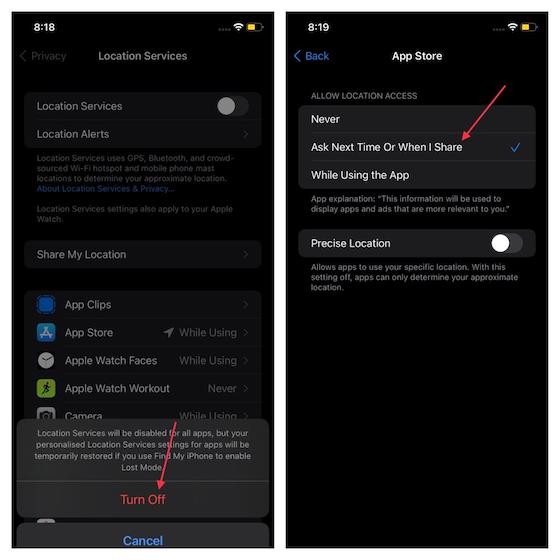
Для этого откройте приложение”Настройки”на своем устройстве iOS 15 и выберите Конфиденциальность-> Местоположение. Услуги . Теперь вы можете полностью отключить службы определения местоположения или выбрать предпочтительную настройку для каждого приложения выборочно, в зависимости от ваших потребностей.
3. Уменьшение движения пользовательского интерфейса
Когда экономия заряда батареи становится необходимостью, я предпочитаю уменьшить движение пользовательского интерфейса, включая эффект параллакса значков. Если вы не против отказаться от анимации и эффекта параллакса значков приложений, воспользуйтесь этим эффективным приемом, чтобы продлить время автономной работы вашего iPhone. Перейдите в Настройки-> Специальные возможности-> Движение . Теперь включите переключатель рядом с Уменьшить движение .
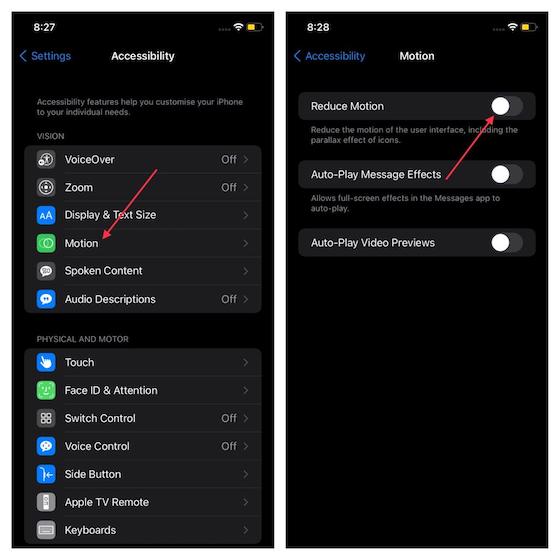
4. Включить режим низкого энергопотребления
С тех пор, как режим низкого энергопотребления вернулся в iOS 9 (2015), я использовал его, чтобы продлить срок службы батареи моего iPhone. Что делает эту функцию энергосбережения настолько эффективной, так это способность автоматически уменьшать фоновую активность, такую как получение почты и загрузки, чтобы продлить срок службы батареи. Поэтому обязательно воспользуйтесь этой функцией, чтобы максимально продлить время автономной работы вашего устройства iOS 15.
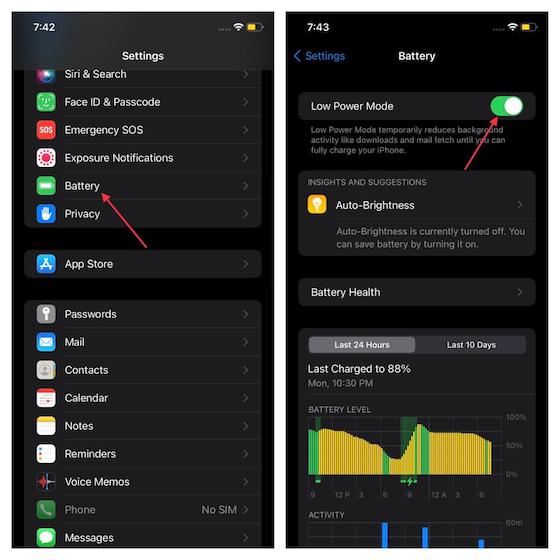
Чтобы включить эту функцию, перейдите в Настройки -> Батарея . Затем включите переключатель Режим низкого энергопотребления . Обратите внимание, что iOS 15 автоматически отключает режим низкого энергопотребления, когда аккумулятор достаточно заряжен (более 80%). Поскольку он временный и остается активным только до следующей надлежащей зарядки, вам нужно будет вручную включать его каждый раз, когда вы захотите продлить срок службы батареи.
Чтобы упростить эту задачу, вы можете добавить значок режима энергосбережения в Центр управления, выбрав «Настройки»-> «Центр управления». Затем найдите «Режим низкого энергопотребления» в разделе «Дополнительные элементы управления» и нажмите кнопку «+» рядом с ним. В дальнейшем вы можете включить или отключить режим низкого энергопотребления из Центра управления на вашем iPhone.
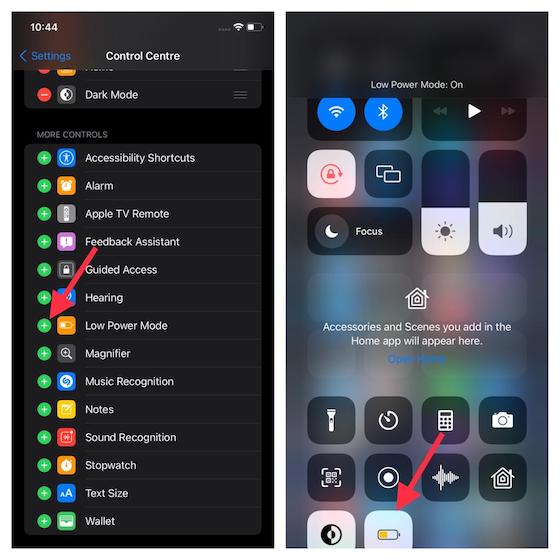
5. Отключите автовоспроизведение видео в Safari
Чтобы не отвлекаться от просмотра веб-страниц, обязательно отключите автоматическое воспроизведение видео в Safari на вашем устройстве iOS 15. Помимо того, что ненужные видео не отвлекают мое внимание, он также играет жизненно важную роль в продлении срока службы батареи. Итак, чтобы положить конец неприятностям, перейдите в Настройки-> Специальные возможности-> Движение . Теперь выключите переключатель рядом с Автоматическим воспроизведением превью видео.

6. Отключите автоматическое обновление и загрузку приложений
Функция автоматического обновления приложений позволяет более удобно поддерживать приложения в актуальном состоянии на вашем устройстве. Однако вам следует отключить его, особенно если ваше устройство сталкивается с проблемами разрядки аккумулятора. Точно так же было бы лучше отключить автоматическую загрузку приложений, поскольку это может усугубить проблему разряда батареи.
Для этого перейдите в Настройки -> Магазин приложений . Теперь отключите переключатели для «Обновления приложений» и «Приложения », расположенные в разделе «Автоматические загрузки».
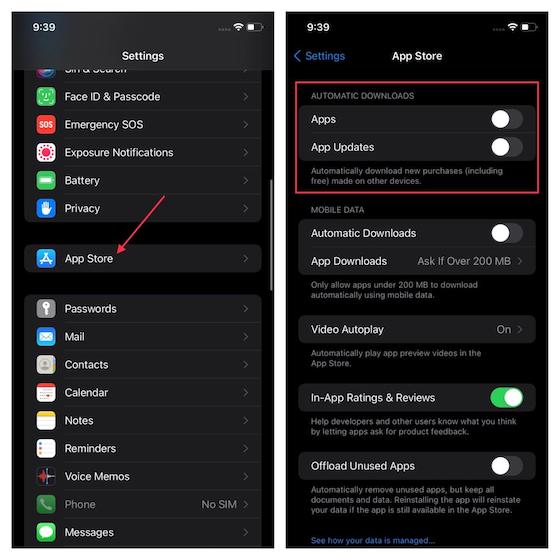
7. Обновите приложения, чтобы исправить разрядку батареи в iOS 15
Устаревшие приложения в равной степени ответственны за разрядку батареи. Таким образом, чем раньше вы обновите все приложения, тем лучше будет заряд аккумулятора вашего iPhone. Откройте App Store и убедитесь, что выбрана вкладка «Сегодня». После этого нажмите значок вашего профиля в правом верхнем углу. Затем прокрутите вниз и нажмите кнопку Обновить все , чтобы загрузить последнюю версию всех приложений сразу. Если вы хотите обновлять одно приложение за раз, нажмите кнопку Обновить рядом с конкретным приложением.
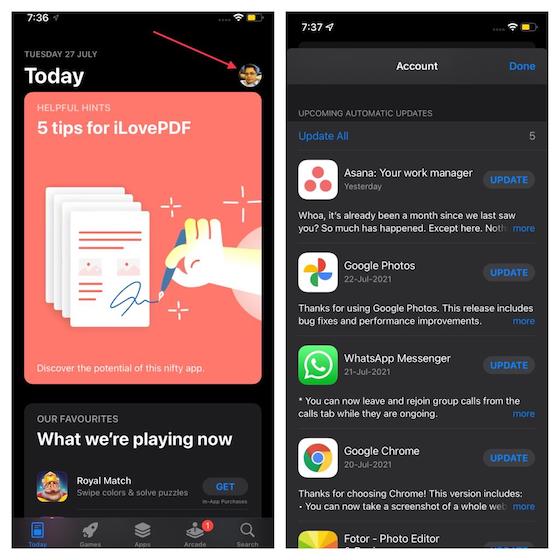
Мы предлагаем вам следить за обновлением приложения Spotify и сразу же загружать его, чтобы устранить значительный разряд батареи, который он вызывает на устройствах iOS 15.
8. Сброс всех настроек
Всякий раз, когда на моем устройстве возникает постоянная проблема, я в обязательном порядке прибегаю к этому радикальному, но надежному решению. И вы можете рассчитывать на это, чтобы решить проблемы с разрядкой батареи в iOS 15. Для тех, кто не знает, сброс всех настроек стирает все существующие настройки, включая VPN и Wi-Fi, но сохраняет все носители и данные в безопасности. Так что дать ему шанс-нет ничего плохого.
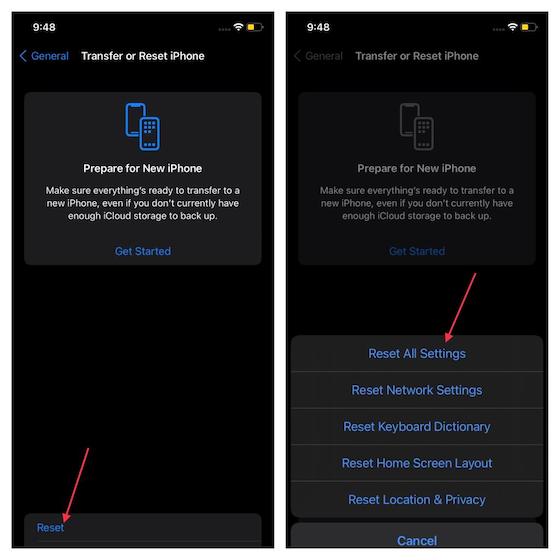
Перейдите в Настройки -> Общие-> Перенос или сброс iPhone-> Сброс. Теперь выберите Сбросить все настройки во всплывающем меню и подтвердите действие. Мы составили специальное руководство по сбросу всех настроек в iOS 15, поэтому вы можете ознакомиться с ним для получения дополнительной информации.
9. Разберитесь в хранилище iPhone
Засорение хранилища может привести к нескольким проблемам, включая перегрев, вялый пользовательский интерфейс, зависание и разрядку батареи. Поэтому, если вы какое-то время не очищали кеш, избыточные файлы или вложения сообщений, занимающие много места в хранилище, высока вероятность того, что из-за проблем с разрядкой батареи стоит загроможденное хранилище.
Чтобы лучше понять, какие приложения необходимо очистить, перейдите в Настройки-> Общие-> Хранилище iPhone . Теперь посмотрите на шкалу потребления памяти, чтобы узнать, как она используется. Также обратите внимание на хранилище, используемое System Data (ранее Other).

Вкл. На этом экране вы должны увидеть длинный список установленных приложений и количество места, которое каждое из них занимает на вашем устройстве iOS 15. Как только вы найдете приложения, которые занимают больше всего места, очистите их. Также удалите все бесполезные приложения, виджеты iPhone, снимки экрана и видео, которые вам больше не нужны.
После того, как вы удалили все ненужные файлы и приложения, принудительно перезагрузите iPhone (также известный как полный сброс). Для этого выполните следующие действия:
На iPhone 8 или новее без кнопки «Домой»: нажмите и быстро отпустите кнопку увеличения громкости. Нажмите и быстро отпустите кнопку уменьшения громкости. После этого обязательно удерживайте боковую кнопку, пока не увидите логотип Apple. На iPhone 7 и 7 Plus: одновременно удерживайте боковую кнопку и кнопку уменьшения громкости, пока экран не станет черным и не появится логотип Apple. На iPhone 6s и iPhone SE: одновременно удерживайте боковую кнопку и кнопку «Домой», пока не появится логотип Apple.
10. Обновление программного обеспечения
Как я уже упоминал выше, ошибка программного обеспечения всегда является главным подозреваемым, особенно когда ваше устройство обнаруживает что-то неожиданное. Если ни один из приведенных выше советов не помог устранить проблему с разрядкой аккумулятора на устройстве iOS 15, существует высокая вероятность того, что причиной может быть ошибка программного обеспечения. И в этом случае лучше всего будет обновить программное обеспечение.
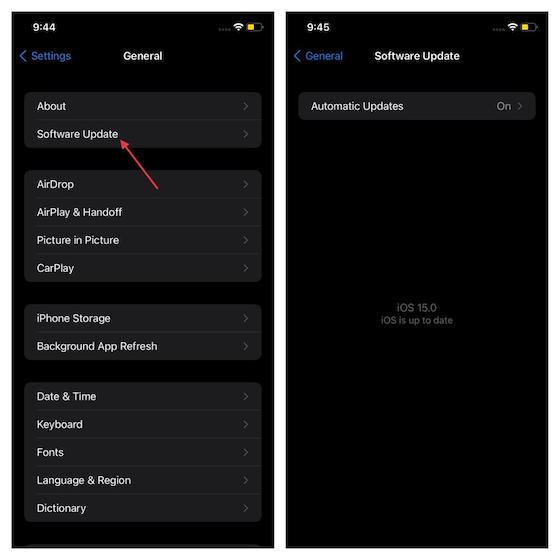
Чтобы обновить iPhone, перейдите в Настройки -> Общие-> Обновление программного обеспечения , а затем загрузите и установите последнюю версию iOS 15.
Примечание : хотя это не решение само по себе, я рекомендую вам также проверить состояние батареи вашего iPhone под управлением iOS 15. Перейдите в Настройки-> Батарея-> Состояние батареи , чтобы узнать максимальную емкость батареи относительно того, когда она была новой. Помните, что меньшая емкость означает меньшее количество часов работы без подзарядки. Если емкость аккумулятора значительно уменьшилась, вам необходимо заменить аккумулятор iPhone.
Советы по устранению проблемы разряда батареи iOS 15 на iPhone
Вот как вы можете максимально увеличить время автономной работы вашего iPhone с iOS 15. Избавившись также от избыточных файлов и приложений взяв под контроль функции всасывания энергии, вы можете решить проблемы с быстрым энергопотреблением. Учтите эти советы, и вы сразу заметите разницу. Кстати, есть ли у вас еще какие-либо вопросы по поводу разряда батареи iOS 15? Если да, дайте нам знать в разделе комментариев ниже. Также поделитесь своими мыслями об iOS 15 и о том, оправдала ли она ваши ожидания.
Apple Watch уже давно стали золотым стандартом умных часов, восхищая пользователей функциями отслеживания состояния здоровья и надежной библиотекой приложений. С другой стороны, экосистема умных часов Android сокращается из-за тусклых предложений и отсутствия покупателей. Что ж, у Samsung есть […]
Мировой игровой рынок сейчас не в лучшем положении. Поскольку биткойн-майнеры захватывают видеокарты, геймеры регулярно вынуждены платить больше за создание идеального ПК. Поскольку нехватка графических процессоров никуда не исчезнет […]
Сразу после того, как HP вышла на индийский рынок с новыми Chromebook, Asus также выпустила серию Chromebook в Индии по очень конкурентоспособным ценам. Asus Chromebook C223-один из Chromebook начального уровня в этой линейке, и его цена начинается всего с […]